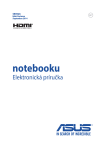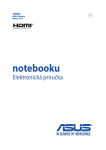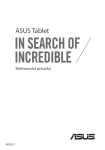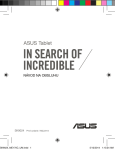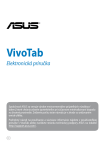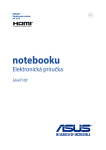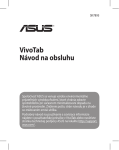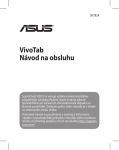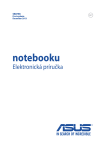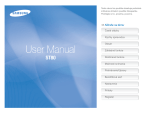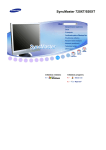Download ASUS (M80TA) User's Manual
Transcript
SK8517 Prvé vydanie December 2013 VivoTab Note 8 Elektronická príručka Série M80T Informácie o autorských právach Žiadna časť tohto návodu na obsluhu, a to vrátane výrobkov a softvéru v ňom popísaných, nesmie byť bez vyjadrenia spoločnosti ASUSTeK COMPUTER INC. (“ASUS”), a to prostredníctvom písomného súhlasu kopírovaná, prenášaná, prepisovaná, uložená do pamäte vyhľadávacieho systému, alebo prekladaná do iného jazyka v akejkoľvek forme alebo akýmikoľvek prostriedkami, a to okrem dokumentácie kupujúceho slúžiacej pre potreby zálohovania. SPOLOČNOSŤ ASUS POSKYTUJE TENTO NÁVOD NA OBSLUHU “TAK AKO JE”, BEZ ZÁRUKY AKÉHOKOĽVEK DRUHU, ČI UŽ VÝSLOVNEJ ALEBO ZAHRNUTEJ, VRÁTANE, ALE NIE OBMEDZENE NA ZAHRNUTÉ ZÁRUKY ALEBO PODMIENKY TÝKAJÚCE SA NEPORUŠENIA, PREDAJNOSTI ALEBO VHODNOSTI PRE URČITÝ ÚČEL. SPOLOČNOSŤ ASUS, JEJ RIADITELIA, ÚRADNÍCI, ZAMESTNANCI ALEBO PREDAJCOVIA NEBUDÚ ZODPOVEDNÍ ZA AKÉKOĽVEK NEPRIAME, ZVLÁŠTNE, NÁHODNÉ ALEBO VYPLÝVAJÚCE ŠKODY (VRÁTANE ŠKÔD SPÔSOBENÝCH STRATOU NA ZISKU, STRATOU V OBLASTI PODNIKATEĽSKÝCH AKTIVÍT A PODOBNE), A TO AJ AK SPOLOČNOSŤ ASUS BOLA OBOZNÁMENÁ S MOŽNOSŤOU TAKÝCHTO ŠKÔD, KTORÉ SÚ DÔSLEDKOM CHYBY ALEBO OMYLU V RÁMCI TOHO NÁVODU ALEBO V RÁMCI VÝROBKU. Výrobky a firemné označenia, ktoré sa objavujú v tomto návode, môžu a nemusia byť obchodnými značkami alebo autorskými právami patričných spoločností a používajú sa iba na označenie alebo na vysvetľovanie, a to v prospech ich vlastníkov a bez zámeru ich porušovania. TECHNICKÉ ŠPECIFIKÁCIE A INFORMÁCIE, KTORÉ SÚ SÚČASŤOU TOHTO NÁVODU, SÚ UVEDENÉ IBA PRE INFORMATÍVNE ÚČELY A MÔŽU BYŤ KEDYKOĽVEK ZMENENÉ BEZ PREDCHÁDZAJÚCEHO OZNÁMENIA, PRIČOM BY TO NEMALO BYŤ INTERPRETOVANÉ AKO POVINNOSŤ SPOLOČNOSTI ASUS. SPOLOČNOSŤ ASUS NEPREBERÁ ZODPOVEDNOSŤ ANI ZA ZÁVÄZKY TÝKAJÚCE SA AKÝCHKOĽVEK CHÝB ALEBO NEPRESNOSTÍ, KTORÉ SA MÔŽU V RÁMCI TOHTO NÁVODU VYSKYTNÚŤ, A TO VRÁTANE V NÁVODE POPÍSANÝCH VÝROBKOV A SOFTVÉRU. Autorské práva © 2013 ASUSTeK COMPUTER INC. Všetky práva sú vyhradené. Obmedzenie zodpovednosti Môže dôjsť k okolnostiam, kedy kvôli zanedbaniu zo strany spoločnosti ASUS, alebo kvôli inej zodpovednosti máte nárok požadovať od spoločnosti náhradu za škody. V každom takomto prípade, bez ohľadu na východisko, na základe ktorého ste oprávnení požadovať u spoločnosti Asus náhradu škôd, je spoločnosť Asus zodpovedná za nie viac, než za osobné poranenie (vrátane smrti) a škodu na nehnuteľnom majetku a hnuteľnom osobnom majetku, alebo za akékoľvek skutočné a priame škody vyplývajúce zo zanedbania alebo zabudnutia splniť zákonom stanovené povinnosti vyplývajúce z tohto prehlásenia o záruke, a to do výšky uvedenej zmluvnej ceny každého výrobku. Spoločnosť ASUS bude zodpovedná za, alebo vás odškodní za stratu, poškodenia alebo nároky zmluvne ustanovené, alebo vyplývajúce z porušenia alebo priestupku zo strany spoločnosti Asus voči tejto záruke. Táto hranica sa týka aj dodávateľov a predajcov spoločnosti ASUS. Je to maximum, za ktoré sú spoločnosť ASUS, jej dodávatelia a váš predajca spoločne zodpovední. SPOLOČNOSŤ ASUS V ŽIADNOM PRÍPADE NEZODPOVEDÁ ZA ŽIADNY Z NASLEDUJÚCICH BODOV: (1) ZA POŽIADAVKY TRETEJ STRANY TÝKAJÚCE SA VAŠICH ŠKÔD; (2) ZA STRATU ALEBO POŠKODENIE VAŠICH ZÁZNAMOV ALEBO ÚDAJOV; ALEBO (3) ZA ZVLÁŠTNE, NÁHODNÉ ALEBO NEPRIAME ŠKODY ALEBO ZA AKÉKOĽVEK EKONOMICKY VYPLÝVAJÚCE ŠKODY (VRÁTANE STRATY ZISKU ALEBO ÚSPOR), A TO AJ AK BOLI SPOLOČNOSŤ ASUS, JEJ DODÁVATELIA ALEBO VÁŠ PREDAJCA O TÝCHTO MOŽNOSTIACH INFORMOVANÍ. Servis a podpora Navštívte našu viacjazyčnú stránku na adrese http://support.asus.com VivoTab Note 8 Elektronická príručka Obsah Informácie o tejto príručke......................................................................................6 Dohody používané v tomto návode......................................................................... 7 Typografické prvky.......................................................................................................... 7 Bezpečnostné opatrenia..........................................................................................8 Používanie VivoTab Note 8.......................................................................................... 8 Starostlivosť o VivoTab Note 8.................................................................................... 9 Správna likvidácia............................................................................................................ 10 Kapitola 1: Nastavenie hardvéru Funkcie VivoTab Note 8............................................................................................12 Pohľad spredu................................................................................................................... 12 Pohľad zozadu.................................................................................................................. 14 Kapitola 2: Používanie VivoTab Note 8 Začíname.......................................................................................................................18 Svoj VivoTab Note 8 nabite........................................................................................... 18 Zapnite VivoTab Note 8................................................................................................. 21 Používanie gest na obrazovke VivoTab Note 8................................................22 Gestá na dotykovej obrazovke pre operačný systém Windows® 8................ 22 Kapitola 3: Práca s Windows® 8.1 Zapnutie po prvý raz.................................................................................................28 Obrazovka na zablokovanie Windows® 8.1.......................................................28 Windows® UI.................................................................................................................29 Úvodná obrazovka.......................................................................................................... 29 Aplikácie Windows®........................................................................................................ 30 Tlačidlo Start (Štart)........................................................................................................ 31 Prispôsobenie obrazovky Start (Štart)..................................................................... 33 Práca s aplikáciami Windows®................................................................................34 Spustenie aplikácií.......................................................................................................... 34 Prispôsobenie aplikácií.................................................................................................. 34 Vstupovanie na obrazovku s aplikáciami................................................................ 35 VivoTab Note 8 Elektronická príručka Panel s položkami Charms........................................................................................... 36 Funkcia Snap..................................................................................................................... 38 Pripojenie do bezdrôtových sietí..........................................................................39 Wi-Fi...................................................................................................................................... 39 Bluetooth . ......................................................................................................................... 40 Režim Lietadlo.................................................................................................................. 42 Vypnutie VivoTab Note 8.........................................................................................43 Prepnutie VivoTab Note 8 do režimu nízkej spotreby........................................ 43 Kapitola 4: Obnova operačného systému Windows® 8.1 Obnovenie VivoTab Note 8......................................................................................46 Obnovenie VivoTab Note 8......................................................................................47 Tipy a najčastejšie otázky Užitočné tipy ohľadne VivoTab Note 8...............................................................50 Časté otázky ohľadne hardvéru.............................................................................51 Časté otázky ohľadne softvéru..............................................................................53 Prílohy Zhoda interného modemu.......................................................................................... 56 Prehlásenie Amerického federálneho výboru pre telekomunikácie (FCC)59 Informácie týkajúce sa vystaveniu vysokofrekvenčnému rušeniu (SAR).... 60 Prehlásenie FCC s upozornením týkajúcim sa vystaveniu rádiovej frekvencii (RF)................................................................................................................... 61 Vyhlásenie o zhode (R&TTE directive 1999/5/EC)................................................ 61 Označenie CE.................................................................................................................... 62 Informácie o expozícii účinkom rádiovej frekvencie (SAR) - CE...................... 62 Kanál pre bezdrôtovú prevádzku pre rôzne domény......................................... 63 Vyhradené frekvenčné pásma pre bezdrôtové spojenia vo Francúzsku..... 63 Bezpečnostné upozornenia podľa normy UL....................................................... 65 Bezpečnostná požiadavka týkajúca sa napájania................................................ 66 Upozornenia ohľadne TV tunera................................................................................ 66 Oznámenia ohľadne REACH........................................................................................ 66 Oznam o výrobku spoločnosti Macrovision Corporation................................. 66 VivoTab Note 8 Elektronická príručka Prevencia pred stratou sluchu.................................................................................... 67 Škandinávske upozornenia týkajúce sa lítia (pre lítium iónové batérie)..... 68 Schválenie podľa CTR 21(pre VivoTab Note 8 so zabudovaným modemom)........................................................................................................................ 69 Vyhlásenie zhody so svetovými nariadeniami ohľadne ochrany životného prostredia . ................................................................................................... 71 Recyklačný program ASUS / Služby spätného prevzatia výrobkov............... 72 VivoTab Note 8 Elektronická príručka Informácie o tejto príručke Táto príručka poskytuje informácie o funkciách hardvéru a softvéru VivoTab Note 8 a zostavená je do nasledujúcich kapitol: Kapitola 1: Nastavenie hardvéru Táto kapitola podrobne opisuje hardvérové komponenty VivoTab Note 8. Kapitola 2: Používanie VivoTab Note 8 Táto kapitola vám ukáže, ako používať rôzne časti VivoTab Note 8. Kapitola 3: Práca s Windows® 8.1 Táto kapitola poskytuje prehľad o používaní systému Windows ® 8 v VivoTab Note 8. Kapitola č. 4: Obnova operačného systému Windows® 8.1 Táto kapitola popisuje spôsob obnovenia operačného systému Windows 8.1 vo vašom VivoTab Note 8. Tipy a najčastejšie otázky V tejto časti sú uvedené niektoré odporúčané tipy a najčastejšie otázky ohľadne hardvéru a softvéru, ktoré si môžete pozrieť pri vykonávaní údržby alebo oprave bežných problémov s VivoTab Note 8. Prílohy Táto časť obsahuje poznámky a vyhlásenia o bezpečnosti týkajúce sa VivoTab Note 8. VivoTab Note 8 Elektronická príručka Dohody používané v tomto návode Na zdôraznenie hlavných informácií v tomto návode sa používajú nasledujúce správy: DÔLEŽITÉ! Táto správa obsahuje dôležité informácie, ktoré je nutné dodržiavať na dokončenie úlohy. POZNÁMKA: Táto správa obsahuje doplňujúce informácie a tipy, ktoré pomôžu pri dokončení úloh. VÝSTRAHA! Táto správa obsahuje dôležité informácie, ktoré je nutné dodržiavať na zaistenie vašej bezpečnosti pri vykonávaní určitých úloh a na zabránenie poškodenia údajov a prvkov vášho VivoTab Note 8. Typografické prvky Tučné písmo = Označuje ponuku alebo položku, ktoré musíte zvoliť. Kurzíva = Označuje klávesy, ktoré musíte stlačiť na klávesnici. VivoTab Note 8 Elektronická príručka Bezpečnostné opatrenia Používanie VivoTab Note 8 Tento VivoTab Note 8 by sa mal používať v prostrediach s teplotou okolia medzi 0°C (32°F) až 35°C (95°F). Pozrite sa na štítok so vstupnými hodnotami na spodnej strane VivoTab Note 8 a uistite sa, že vami používaný sieťový adaptér je v súlade s týmito hodnotami. VivoTab Note 8 nenechávajte na svojom lone alebo akejkoľvek časti svojho tela, aby ste neobmedzovali vlastné pohodlie a zabránili poraneniam od vystavenia účinkom teplôt. VivoTab Note 8 nenechávajte na svojom lone alebo akejkoľvek časti svojho tela, aby ste neobmedzovali vlastné pohodlie a zabránili poraneniam od vystavenia účinkom teplôt. Pri zapnutí VivoTab Note 8 neprenášajte, ani ho nezakrývajte žiadnymi materiálmi, ktoré by znížili cirkuláciu vzduchu. Neumiestňujte VivoTab Note 8 na nerovné a nestabilné pracovné povrchy. Svoj VivoTab Note 8 môžete nechať prejsť röntgenovými zariadeniami na letiskách (predmety, ktoré sa môžu vziať na palubu lietadiel, na dopravníkových pásoch), ale nevystavujte ho účinkom magnetických detektorov a snímačov. Spojte sa s leteckou spoločnosťou ohľadne služieb, ktoré môžete počas letu používať a obmedzeniach, ktoré musíte pri používaní svojho VivoTab Note 8 počas letu dodržiavať. VivoTab Note 8 Elektronická príručka Starostlivosť o VivoTab Note 8 Pred čistením svojho VivoTab Note 8 odpojte prívod striedavého prúdu a vyberte batériu (ak sa používa). Používajte čistú celulózovú špongiu alebo semiš navlhčený v roztoku neabrazívneho čistiaceho prostriedku a niekoľkých kvapiek teplej vody. Pomocou suchej tkaniny odstráňte z VivoTab Note 8 všetku vlhkosť. Na povrchu svojho VivoTab Note 8 ani v jeho blízkosti nepoužívajte silné rozpúšťadlá, ako sú riedidlá, benzín, alebo iné chemikálie. Na hornú plochu VivoTab Note 8 neukladajte žiadne predmety. Nevystavujte svoj VivoTab Note 8 účinkom silných magnetických ani elektrických polí. Nevystavujte ani nepoužívajte svoj VivoTab Note 8 v blízkosti kvapalín, v rámci podmienok dažďa alebo vlhkosti. Nevystavujte svoj VivoTab Note 8 vplyvom prašných prostredí. Nepoužívajte svoj VivoTab Note 8 v blízkosti unikajúcich plynov. VivoTab Note 8 Elektronická príručka Správna likvidácia VivoTab Note 8 NEVYHADZUJTE do komunálneho odpadu. Tento výrobok bol navrhnutý tak, aby sa zabezpečilo správne opätovné použitie súčastí a recyklovanie. Symbol preškrtnutého odpadkového koša na kolieskach znamená, že výrobok (elektrické alebo elektronické zariadenie a článková batéria s obsahom ortuti) nie je možné likvidovať spolu s bežným komunálnym odpadom. Overte si mieste nariadenia týkajúce sa likvidácie elektronických výrobkov. Batériu NEVYHADZUJTE do komunálneho odpadu. Symbol preškrtnutého odpadkového koša na kolieskach znamená, že batériu by ste nemali likvidovať spolu s komunálnym odpadom. 10 VivoTab Note 8 Elektronická príručka Kapitola 1: Nastavenie hardvéru VivoTab Note 8 Elektronická príručka 11 Funkcie VivoTab Note 8 Pohľad spredu 12 VivoTab Note 8 Elektronická príručka Predná kamera Zabudovaná kamera umožňuje pomocou VivoTab Note 8 snímať fotografie alebo nahrávať videá. Indikátor kamery Indikátor kamery ukazuje, kedy sa zabudovaná kamera používa. Snímač okolitého svetla Snímač okolitého svetla zisťuje množstvo okolitého svetla v danom prostredí. Umožňuje, aby systém automaticky upravoval jas displeja v závislosti na stave okolitého svetla. Dotyková obrazovka Táto dotyková obrazovka s vysokým rozlíšením poskytuje vynikajúce funkcie na prezeranie fotografií, videí a ďalších multimediálnych súborov vo vašom VivoTab Note 8. VivoTab Note 8 umožňuje tiež ovládať pomocou dotykových gest POZNÁMKA: Ak chcete vedieť viac o používaní gest na dotykovej obrazovke pri ovládaní VivoTab Note 8, pozrite si časť Používanie gest na obrazovke VivoTab Note 8 v tejto príručke. VivoTab Note 8 Elektronická príručka 13 Pohľad zozadu 14 VivoTab Note 8 Elektronická príručka Mikrofón Zabudovaný mikrofón je možné používať počas video konferencií, na hlasové rozhovory alebo na jednoduché zvukové nahrávky. Tlačidlo napájania Stlačením tlačidla napájania môžete VivoTab zapnúť, prepnúť do režimu nízkej spotreby alebo ho zapnúť z režimu nízkej spotreby. V prípade, že VivoTab prestane reagovať, tlačidlo Power (Napájanie) stlačte a podržte približne na desať (10) sekúnd, kým sa vypne. DÔLEŽITÉ UPOZORNENIE! Pri vynútenom reštarte systému môže dôjsť k strate dát. Dôrazne odporúčame, aby ste si pravidelne zálohovali dôležité dáta. Tlačidlo Volume (Hlasitosť) Tlačidlo Volume (Hlasitosť) umožňuje zvýšiť alebo znížiť úroveň hlasitosti vášho VivoTabu. Dotykové pero Dodávané dotykové pero umožňuje zadávať príkazy na VivoTab Note 8. Pomocou dotykového pera môžete na dotykovej obrazovke vykonávať výbery, kresliť alebo skicovať. Port na zapojenie reproduktora/náhlavnej súpravy Tento port umožňuje pripojiť do VivoTab Note 8 reproduktory so zosilňovačom alebo náhlavnú súpravu. Konektor Micro USB 2.0 Na nabíjanie alebo napájane VivoTab Note 8 používajte port pre micro USB 2.0 (univerzálna sériová zbernica). VivoTab Note 8 Elektronická príručka 15 Audio reproduktory Vstavaný reproduktor umožňuje počuť zvuky priamo z VivoTab Note 8. Funkcie zvuku sú riadené softvérovo. Zadná kamera Táto zabudovaná zadná kamera umožňuje pomocou VivoTab Note 8 fotografovať alebo nahrávať videá s vysokým rozlíšením. Dotykové tlačidlo Windows® Ak sa chcete vrátiť na úvodnú obrazovku, stlačte toto tlačidlo. Ak už máte otvorenú úvodnú obrazovku a chcete sa vrátiť do aplikácie, ktorú ste naposledy otvorili, stlačte toto tlačidlo. Otvor pre kartu MicroSD Dotyková obrazovka sa dodáva so vstavanou zásuvkou pre čítačku pamäťových kariet, ktorá podporuje formáty kariet microSD a microSDXC. 16 VivoTab Note 8 Elektronická príručka Kapitola 2: Používanie VivoTab Note 8 VivoTab Note 8 Elektronická príručka 17 Začíname Svoj VivoTab Note 8 nabite Ak chcete VivoTab Note 8 nabíjať: A. Kábel micro USB zapojte do sieťového adaptéra. B. Konektor micro USB zapojte do konektora micro USB 2.0 v VivoTab Note 8. C. Sieťový adaptér zapojte do uzemnenej elektrickej zásuvky. Pred prvým použitím nechajte VivoTab Note 8 nabíjať 8 hodiny. POZNÁMKA: Vzhľad sieťového adaptéra sa môže líšiť v závislosti na modeli a Vašej oblasti. 18 VivoTab Note 8 Elektronická príručka DÔLEŽITÉ! • Na VivoTab Note 8 nalepte štítok so vstupnými/výstupnými parametrami a uistite sa, že sa zhodujú so vstupnými/ výstupnými parametrami na napájacom adaptéri. Niektoré modely VivoTab Note 8 môžu mať viac parametrov výstupných prúdov na základe dostupného SKU. • Pred zapnutím VivoTab Note 8 po prvýkrát sa uistite sa, že je zapojený do uzemneného sieťového adaptéra. Pri používaní VivoTab Note 8 v režime napájacieho adaptéra dôrazne odporúčame používať uzemnenú nástennú elektrickú zásuvku. • Používajte iba napájací adaptér dodaný s VivoTab Note 8. • Táto elektrická zásuvka musí byť ľahko prístupná a v blízkosti vášho VivoTab Note 8. • VivoTab Note 8 odpojte od hlavného zdroja napájania tak, že ho odpojíte od elektrickej zásuvky. POZNÁMKA: Vstupné napätie: • 100–240V striedavý prúd • Vstupná frekvencia: 50-60Hz • Menovitý výstupný prúd: 2A (10W) • Menovité výstupné napätie: 5V jednosmený prúd VivoTab Note 8 Elektronická príručka 19 VÝSTRAHA! Prečítajte si nasledujúce bezpečnostné opatrenia týkajúce sa batérie v VivoTab Note 8. 20 • Batériu môžu zo zariadenia vyberať iba oprávnení technici spoločnosti ASUS. • Batéria, ktorá sa v tomto zariadení používa, môže pri odstránení alebo rozobraní predstavovať nebezpečenstvo požiaru alebo popálenia chemikáliami. • Pre vašu bezpečnosť dodržujte pokyny na výstražných štítkoch. • Riziko vybuchnutia batérie v prípade výmeny za nesprávny typ. • Batériu neodhadzujte do ohňa. • Batériu v VivoTab Note 8 sa nikdy nepokúšajte skratovať. • Batériu sa nikdy nepokúšajte zo zariadenia vyberať a znovu doň vkladať. • Ak zistíte, že batéria tečie, prestaňte ju používať. • Batérie a jej súčasti musia byť recyklované alebo zlikvidované. • Batériu a ďalšie malé súčasti uchovávajte mimo dosahu detí. VivoTab Note 8 Elektronická príručka Zapnite VivoTab Note 8 Stlačte tlačidlo Start (Štart). VivoTab Note 8 Elektronická príručka 21 Používanie gest na obrazovke VivoTab Note 8 Gestá umožňujú spúšťať programy a získať prístup k nastaveniam VivoTab Note 8. Pri používaní gest ruky na dotykovej obrazovke a dotykovej podložke si pozrite nasledovné obrázky. Gestá na dotykovej obrazovke pre operačný systém Windows® 8 Zotretie od ľavého okraja Zotretie od pravého okraja Zotretím od ľavého kraja obrazovky zobrazíte svoje spustené aplikácie. Zotretím od pravého okraja obrazovky spustíte panel s položkami Charms bar. 22 VivoTab Note 8 Elektronická príručka Poklepanie/Dvojité poklepanie Poklepanie a podržanie • Aplikáciu spustíte poklepaním na ňu. • • V režime Desktop (Pracovná plocha) aplikáciu spustíte dvojitým poklepaním na ňu. Ak chcete aplikáciu presunúť, poklepte a podržte dlaždicu aplikácie a presuňte ju na novú pozíciu. • Ak chcete aplikáciu zatvoriť, poklepte a podržte hornú časť spustenej aplikácie a presuňte ju nadol, k spodnému okraju obrazovky, čím ju zatvoríte. VivoTab Note 8 Elektronická príručka 23 Oddialenie Priblíženie Stiahnite dva prsty na dotykovom paneli. Roztiahnite dva prsty na dotykovom paneli. 24 VivoTab Note 8 Elektronická príručka Zotretie od horného kraja Posúvanie prstom • Zotretím od horného okraja na úvodnej obrazovke Start zobrazíte panel Customize. • Ak v spustenej aplikácii zotriete od horného okraja obrazovky, zobrazí sa ponuka spustenej aplikácie. Vertikálnym posúvaním svojho prsta rolujte nahor a nadol a horizontálnym posúvaním prsta posúvajte obrazovku doľava a doprava. VivoTab Note 8 Elektronická príručka 25 Potiahnuť hore Potiahnuť dolu Ak chcete spustiť obrazovku Apps (Aplikácie), potiahnite prstom hore na obrazovke Start (Štart). Ak chcete spustiť obrazovku Start (Štart), potiahnite prstom dolu na obrazovke Apps (Aplikácie). 26 VivoTab Note 8 Elektronická príručka Kapitola 3: Práca s Windows® 8.1 VivoTab Note 8 Elektronická príručka 27 Zapnutie po prvý raz Keď svoj počítač zapnete po prvý raz, zobrazí sa séria obrazoviek, ktoré vás budú viesť pri konfigurovaní základných nastavení vášho operačného systému Windows® 8.1. Zapnutie VivoTab Note 8 po prvý raz: 1. Na VivoTab Note 8 stlačte hlavný vypínač. Počkajte niekoľko minút, kým sa zobrazí obrazovka Netup (Nastavenie). 2. Na obrazovke Setup (Nastavenia) môžete vybrať jazyk, ktorý sa bude používať v VivoTab Note 8. Keď sa zobrazia ďalšie nastavenia, vyberte svoju krajinu alebo región, jazyk aplikácie, usporiadanie klávesnice, časové pásmo a klepnite na tlačidlo Next (Ďalej). 3. Pozorne si prečítajte podmienky licenčnej zmluvy a potom klepnite na tlačidlo I Accept (Súhlasím). 4. Ak chcete nastaviť nasledujúce základné položky, postupujte podľa pokynov na obrazovke: 5. • Prispôsobenie • Pripojiť • Nastavenia • Vaše konto Po konfigurácii základných položiek sa zobrazí výukový program Windows®8.1. Ak sa chcete dozvedieť viac o funkciách Windows®8.1, pozrite si tento výukový program. Obrazovka na zablokovanie Windows® 8.1 Obrazovka na zablokovanie Windows® 8.1 sa môže zobraziť vtedy, keď VivoTab Note 8 vstúpi do operačného systému Windows® 8.1. Ak chcete pokračovať, potiahnite prstom hore na obrazovke VivoTab Note 8 a vráťte sa na obrazovku Start (Štart). 28 VivoTab Note 8 Elektronická príručka Windows® UI Systém Windows® 8.1 využíva dlaždicové používateľské rozhranie (UI), ktoré vám umožňuje organizovať a jednoducho získavať prístup k aplikáciám Windows® z úvodnej obrazovky Start. Obsahuje aj nasledujúce funkcie, ktoré môžete pri práci na svojom VivoTab Note 8 používať. Úvodná obrazovka Úvodná obrazovka sa zobrazí po úspešnom prihlásení v rámci vášho používateľského konta. Pomáha na jednom mieste usporiadať všetky programy a aplikácie, ktoré potrebujete. VivoTab Note 8 Elektronická príručka 29 Aplikácie Windows® Tieto aplikácie sú pripnuté na úvodnej obrazovke a pre ľahký prístup sú zobrazené v dlaždicovom usporiadaní. POZNÁMKA: Na úplné spustenie niektorých aplikácií sa vyžaduje prihlásenie v rámci vášho konta Microsoft. Aplikácie Windows® 30 VivoTab Note 8 Elektronická príručka Tlačidlo Start (Štart) Operačný systém Windows 8.1 obsahuje tlačidlo Start (Štart), ktoré umožňuje prepínať medzi dvoma najnovšími aplikáciami, ktoré ste otvorili. Ak chcete používať tlačidlo Start (Štart), kliknite na aplikáciu Desktop (Pracovná plocha) a potom na ikonu VivoTab Note 8 Elektronická príručka . 31 Kontextová ponuka Keď kliknete na tlačidlo Start (Štart) a podržíte ho, kontextová ponuka sa zobrazí ako okienko s rýchlym prístupom k niektorým z programov v operačnom systéme Windows ® 8.1. Kontextová ponuka tiež obsahuje nasledujúce možnosti na vypnutie VivoTab Poznámka 8: Prihlásiť sa, Spánok, Vypnúť a Reštart. 32 VivoTab Note 8 Elektronická príručka Prispôsobenie obrazovky Start (Štart) Operačný systém Windows® 8.1 tiež umožňuje prispôsobiť obrazovku Start (Štart), ktorá vám umožní priamo spustiť režim Desktop (Pracovná plocha) a prispôsobiť usporiadanie svojich aplikácií na obrazovke. Ak chcete upraviť nastavenia obrazovky Start (Štart): 1. Spustite aplikáciu Pracovná plocha. 2. Kliknutím kdekoľvek na paneli úloh a jeho podržaním, okrem tlačidla Start (Štart), a potom kliknutím na možnosť Properties (Vlastnosti) spustite okno Taskbar and Navigation properties (Vlastnosti panela úloh a navigácia). 3. Vyberte kartu Navigation (Navigácia) a potom zaškrtnite tú možnosť, ktorú chcete používať. 4. Ak chcete uložiť nové nastavenia, klepnite na možnosť Apply (Použiť) a potom na tlačidlo OK. VivoTab Note 8 Elektronická príručka 33 Práca s aplikáciami Windows® Na spustenie, prispôsobenie a zatvorenie vašich aplikácií používajte dotykovú obrazovku na VivoTab Note 8. Spustenie aplikácií Aplikáciu spustíte poklepaním na ňu. Prispôsobenie aplikácií Aplikácie môžete presunúť, zmeniť ich veľkosť alebo odstrániť z úvodnej obrazovky pomocou nasledujúcich krokov. Presúvanie aplikácií Poklepte a podržte dlaždicu aplikácie a potom je presuňte na nové miesto. Zmena veľkosti aplikácií Ak chcete zmeniť veľkosť aplikácie: 1. Klepnite na dlaždicu aplikácie a podržte ju jednu (1) sekundu, potom uvoľnite a spustite panel Customize (Panel s úpravami). 2. Klepnite na tlačidlo a vyberte veľkosť dlaždice aplikácie. Odopnutie aplikácií Ak chcete odopnúť aplikáciu: 1. Klepnite na dlaždicu aplikácie a podržte ju jednu (1) sekundu, potom uvoľnite a spustite panel Customize (Panel s úpravami). 2. Aplikáciu odopnite poklepaním na 34 . VivoTab Note 8 Elektronická príručka Zatvorenie aplikácií Ak chcete aplikáciu zatvoriť, poklepte a podržte hornú časť spustenej aplikácie a presuňte ju nadol k spodnému okraju obrazovky, čím ju zatvoríte. Vstupovanie na obrazovku s aplikáciami Okrem už pripnutých aplikácií na úvodnej obrazovke môžete tiež otvoriť ďalšie aplikácie prostredníctvom obrazovky s aplikáciami. VivoTab Note 8 Elektronická príručka 35 Spustenie obrazovky s aplikáciami Ak chcete otvoriť obrazovku Aplikácie, na úvodnej obrazovke potiahnite smerom hore. Pridanie ďalších aplikácií na úvodnú obrazovku Ak chcete pripnúť aplikáciu na obrazovku Start (Štart): 1. Klepnite na dlaždicu aplikácie a podržte ju jednu (1) sekundu, potom uvoľnite a spustite panel Customize (Panel s úpravami). 2. Poklepaním na pripnete zvolenú aplikáciu na úvodnú obrazovku. Panel s položkami Charms Panel s položkami Charms je nástroj, ktorý môžete spustiť na pravej strane svojej obrazovky. Obsahuje niekoľko nástrojov, ktoré vám umožňujú zdieľať aplikácie a ponúkajú rýchly prístup na prispôsobenie nastavení vášho VivoTab Note 8. Panel s položkami Charms 36 VivoTab Note 8 Elektronická príručka Spustenie lišty Charms bar Ak chcete spustiť panel s nástrojmi, prstom potiahnite od pravého okraja dotykovej obrazovky VivoTab Note 8. Obsah lišty Charms bar Search(Vyhľadávanie) Tento nástroj vám umožní vyhľadávať súbory, aplikácie alebo programy vo vašom VivoTab Note 8. Share(Zdieľanie) Tento nástroj vám umožňuje zdieľať aplikácie prostredníctvom lokalít sociálnych sietí alebo e-mailu. Start(Úvodná obrazovka) Pomocou tohto nástroja vrátite zobrazenie na úvodnú obrazovku. Na úvodnej obrazovke môžete tento nástroj použiť aj na zobrazenie práve otvorených aplikácií. Devices(Zariadenia) Tento nástroj vám umožňuje získať prístup a zdieľať súbory so zariadeniami pripojenými k vášmu VivoTab Note 8, ako je externý monitor alebo tlačiareň. Settings(Nastavenia) Tento nástroj vám umožňuje získať prístup k nastaveniam vášho VivoTab Note 8. VivoTab Note 8 Elektronická príručka 37 Funkcia Snap Funkcia Snap umožňuje zobrazenie dvoch aplikácií vedľa seba s možnosťou pracovať s aplikáciami alebo prepínať medzi aplikáciami. DÔLEŽITÉ UPOZORNENIE! • V orientácii na šírku môžete aktivovať iba funkciu Snap (Odfotiť). • Pred používaním funkcie Snap (Odfotiť) sa uistite, že rozlíšenie obrazovky VivoTab Note 8 je nastavené na hodnotu 1 366 x 768 pixelov alebo vyššiu. Snap bar Používanie funkcie Snap (Odfotiť) Na používanie funkcie Snap (Odfotiť) pomocou dotykovej obrazovky VivoTab Note 8 môžete vykonať nasledujúce kroky: 1. Spusťte aplikáciu, na ktorú chcete aplikovať funkciu Snap. 2.. Na aktivovanie a používanie funkcie Snap (Urobiť snímku) použite dotykovú podložku alebo klávesnicu VivoTab Note 8. 3. Spusťte ďalšiu aplikáciu. 38 VivoTab Note 8 Elektronická príručka Pripojenie do bezdrôtových sietí Wi-Fi Pomocou Wi-Fi pripojenia vášho VivoTab Note 8 môžete získať prístup k e-mailom, surfovať po internete a zdieľať aplikácie v rámci lokalít sociálnych sietí. DÔLEŽITÉ! Airplane mode (Režim lietadlo) zablokuje túto funkciu. Pred zapnutím Wi-Fi pripojenia vo VivoTab Note 8 sa uistite, že Airplane mode (Letový režim) je vypnutý. Zapnutie Wi-Fi Wi-Fi aktivujte vo VivoTab Note 8 pomocou nasledujúcich krokov na dotykovej obrazovke. Ak chcete zapnúť Wi-Fi: 1. Aktivujte Charms bar (Lišta Charm). 2. Poklepte 3. V zozname Wi-Fi pripojení zvoľte prístupový bod. 4. Poklepaním na položku Connect (Pripojiť) spustíte sieťové pripojenie a potom poklepte . POZNÁMKA: Na aktivovanie Wi-Fi pripojenia môžete byť požiadaní o zadanie kľúča zabezpečenia. 5. Ak chcete povoliť zdieľanie medzi VivoTab Note 8 a ďalšími systémami s bezdrôtovým pripojením, klepnite na tlačidlo Yes (Áno). Klepnutím na tlačidlo No (Nie) vypnete funkciu zdieľania. VivoTab Note 8 Elektronická príručka 39 Bluetooth Funkcia Bluetooth umožňuje bezdrôtové prenosy dát medzi inými zariadeniami s aktivovanou funkciou Bluetooth. DÔLEŽITÉ! Airplane mode (Režim lietadlo) zablokuje túto funkciu. Pred zapnutím Wi-Fi pripojenia vo VivoTab Note 8 sa uistite, že Airplane mode (Letový režim) je vypnutý. Párovanie s inými zariadeniami s aktivovanou funkciou Bluetooth Ak chcete vykonávať dátové prenosy, musíte spárovať svoj VivoTab Note 8 s inými zariadeniami s aktivovanou funkciou Bluetooth. Za týmto účelom použite dotykovú obrazovku* alebo dotykovú podložku nasledovným spôsobom: 1. Aktivujte Charms bar (Lišta Charm). 2. Poklepte a potom poklepteChange PC Settings (Zmeniť nastavenia počítača. 3. Na karte PC Settings (Nastavenia počítača) vyberte možnosť PC & devices (Počítač a zariadenia) > Bluetooth a potom posúvač Bluetooth presuňte na možnosť On (Zapnúť). 40 VivoTab Note 8 Elektronická príručka 4. Zo zoznamu vyberte zariadenie. Heslo vo vašom VivoTab Note 8 porovnajte s heslom, ktoré je odoslané do vybraného zariadenia. Ak sú rovnaké, poklepte na tlačidlo Yes (Áno) na úspešné spárovanie VivoTab Note 8 s príslušným zariadením. POZNÁMKA: • V prípade niektorých zariadení s aktivovanou funkciou Bluetooth môžete byť vyzvaní na zadanie prístupového kódu vášho VivoTab Note 8. • Uistite sa, že vaše zariadenia s rozhraním Bluetooth sú zistiteľné VivoTab Note 8 Elektronická príručka 41 Režim Lietadlo Airplane mode (Režim Lietadlo) zablokuje bezdrôtovú komunikáciu, ktorá umožňuje bezpečne používať VivoTab Note 8 počas letu. Zapnutie režimu Lietadlo 1. Aktivujte Charms bar (Lišta Charm). 2. Poklepte 3. Tento režim zapnite presunutím posuvného ovládača doprava. a potom poklepte . Vypnutie režimu Lietadlo 1. Spustite panel nástrojov Charms (Kúzla). 2. Poklepte 3. Tento režim vypnite presunutím posuvného ovládača doľava. a potom poklepte . POZNÁMKA: Spojte sa s leteckou spoločnosťou ohľadne služieb, ktoré môžete počas letu používať, a obmedzeniach, ktoré musíte pri používaní svojho VivoTab Note 8 počas letu dodržiavať. 42 VivoTab Note 8 Elektronická príručka Vypnutie VivoTab Note 8 VivoTab Note 8 môžete vypnúť vykonaním jedného z nasledovných postupov: • Zariadenie normálne vypnete klepnutím na Charms bar (Panel nástrojov), na ikonu a potom na ikonu > Shut down (Vypnúť). > Shut • Na prihlasovacej obrazovke poklepte na tlačidlo • down (Vypnúť). V režime Desktop (Pracovná plocha) klepnite a podržte ikonu a potom klepnite na možnosť Shut down or sign out (Vypnúť alebo odhlásiť) > Shut down (Vypnúť). • V prípade, že VivoTab prestane reagovať, tlačidlo Power (Napájanie) stlačte a podržte približne na desat' (10) sekúnd, kým sa vypne. Prepnutie VivoTab Note 8 do režimu nízkej spotreby Ak chcete VivoTab Note 8 prepnúť do režimu nízkej spotreby, raz stlačte tlačidlo napájania. VivoTab Note 8 Elektronická príručka 43 44 VivoTab Note 8 Elektronická príručka Kapitola 4: Obnova operačného systému Windows® 8.1 VivoTab Note 8 Elektronická príručka 45 Obnovenie VivoTab Note 8 Ak chcete obnoviť svoj systém bez straty svojich aktuálnych súborov a aplikácií, vyberte položku Refresh your PC without affecting your files (Obnoviť počítač bez straty súborov). Ak chcete obnoviť VivoTab Note 8: 1. Na Charms bar (Panel nástrojov) klepnite na ikonu a potom klepnite na možnosť Change PC settings (Zmeniť nastavenia počítača). 2. V možnosti PC settings (Nastavenia počítača) klepnite na možnosť Update and Recovery (Aktualizovať a obnoviť) a potom na možnosť Recovery (Obnoviť). 3. V možnosti Recovery (Obnoviť) klepnite na ikonu v položke Refresh your PC without affecting your files (Obnoviť počítač bez straty súborov). DÔLEŽITÉ UPOZORNENIE! Pred obnovením systému sa uistite, že VivoTab Note 8 je zapojený do elektrickej zásuvky. 46 VivoTab Note 8 Elektronická príručka Obnovenie VivoTab Note 8 Ak chcete obnoviť systém na továrenské nastavenia, vyberte možnosť Remove everything and reinstall Windows (Odstrániť všetko a preinštalovať systém Windows). Ak chcete obnoviť VivoTab Note 8: 1. Na Charms bar (Panel nástrojov) klepnite na ikonu a potom klepnite na možnosť Change PC settings (Zmeniť nastavenia počítača). 2. V možnosti PC settings (Nastavenia počítača) klepnite na možnosť Update and Recovery (Aktualizovať a obnoviť) a potom na možnosť Recovery (Obnoviť). 3. V možnosti Recovery (Obnoviť) klepnite na ikonu v možnosti Remove everything and reinstall Windows (Odstrániť všetko a preinštalovať systém Windows). DÔLEŽITÉ UPOZORNENIE! • Pred obnovením systému na továrenské nastavenia sa uistite, že VivoTab Note 8 je zapojený do elektrickej zásuvky. • Pred aktivovaním tejto možnosti vykonajte zálohu všetkých svojich údajov. VivoTab Note 8 Elektronická príručka 47 48 VivoTab Note 8 Elektronická príručka Tipy a najčastejšie otázky VivoTab Note 8 Elektronická príručka 49 Užitočné tipy ohľadne VivoTab Note 8 Aby sme vám pomohli maximalizovať používanie vášho VivoTab Note 8, zachovať jeho systémový výkon a zabezpečiť všetky vaše dáta, uvádzame niekoľko užitočných tipov: • Systém Windows® pravidelne aktualizujte a zabezpečte, aby všetky vaše aplikácie mali najnovšie nastavenia zabezpečenia. • Používajte funkciu ASUS Live Update na aktualizovanie exkluzívnych aplikácií, ovládačov a pomocných programov ASUS vo svojom VivoTab Note 8. Viac podrobností nájdete v programe ASUS Tutor, ktorý je nainštalovaný vo vašom VivoTab Note 8. • Na ochranu svojich údajov používajte antivírusový softvér a zachovávajte jeho aktuálnosť. • Ak to nie je nevyhnutné, svoj VivoTab Note 8 nevypínajte vynúteným vypnutím. • Svoje údaje vždy zálohujte a vytvorte si zálohu údajov v externom pamäťovom zariadení. • VivoTab Note 8 nepoužívajte pri extrémne vysokých teplotách. Ak nebudete svoj VivoTab Note 8 dlhodobo používať (aspoň mesiac), odporúčame vám z neho vybrať batériu, ak je vyberateľná. • Odpojte všetky externé zariadenia a pred resetovaním svojho VivoTab Note 8 si pripravte nasledovné položky: 50 - Kód Product Key pre vaše operačné systémy a ďalšie nainštalované aplikácie - Záložné údaje - Prihlasovacie ID a heslo - Informácie o internetovom pripojení VivoTab Note 8 Elektronická príručka Časté otázky ohľadne hardvéru 1. Po zapnutí VivoTab Note 8 sa na obrazovke zobrazí čierna bodka a niekedy farebné bodky. Čo mám robiť? Hoci sa tieto bodky štandardne zobrazujú na obrazovke, nemajú vplyv na váš systém. Ak tento jav pretrváva a následne vplýva na systémový výkon, poraďte sa s autorizovaným servisným strediskom ASUS. 2. Zobrazovací panel má nerovnomerné farby a jas. Ako to môžem opraviť? Farby a jas zobrazovacieho panela môžu byť ovplyvnené uhlom a aktuálnou polohou VivoTab Note 8. Jas a farebný tón VivoTab Note 8 sa môžu pre jednotlivé modely líšiť. Na nastavenie vzhľadu vášho zobrazovacieho panela môžete použiť klávesy funkcií alebo nastavenia zobrazenia vo svojom operačnom systéme. 3. Ako môžem maximalizovať výdrž batérie VivoTab Note 8? Môžete vyskúšať jedno z nasledovných odporúčaní: • Jas displeja nastavte pomocou nastavení displeja vo vašom operačnom systéme. • Ak nepoužívate žiadne Wi-Fi pripojenie, prepnite svoj systém do režimu Airplane mode (Režim lietadlo). • Odpojte nepoužívané USB zariadenia. • Zatvorte nepoužívané aplikácie, hlavne tie, ktoré zaberajú veľa systémovej pamäte. VivoTab Note 8 Elektronická príručka 51 4. 5. Svetelný indikátor LED nabitia batérie nesvieti. Kde je chyba? • Skontrolujte správne pripojenie sieťového adaptéra alebo batérie. Môžete taktiež napájací adaptér alebo batériu odpojiť, počkať minútu a znova ich pripojiť k sieťovej zásuvke a VivoTab Note 8. • Ak problém pretrváva, o pomoc požiadajte miestne servisné stredisko ASUS. Prečo nepočujem zvuk z reproduktorov svojho VivoTab Note 8 pri prehrávaní súborov so zvukom alebo videom? Môžete vyskúšať jedno z nasledovných odporúčaní: 6. • Hlasitosť reproduktora zvýšte stlačením tlačidla Hlasitosť. • Skontrolujte, či reproduktory nie sú stlmené. • Skontrolujte, či k VivoTab Note 8 nie je pripojený konektor slúchadiel a odpojte ho. Čo mám robiť v prípade straty sieťového adaptéra VivoTab Note 8, alebo ak batéria prestane fungovať? O pomoc požiadajte miestne servisné stredisko ASUS. 7. Prečo z reproduktorov môjho VivoTab Note 8 stále vychádza zvuk aj po pripojení slúchadiel do správneho portu konektora? Prejdite do ponuky Control Panel (Ovládací panel) > Hardware and Sound (Hardvér a zvuk) a potom v položke Audio Manager (Správca zvuku) nakonfigurujte nastavenia. 8. Môj VivoTab Note 8 nevykonáva správne údery klávesom, pretože sa kurzor pohybuje. Čo mám robiť? O pomoc požiadajte miestne servisné stredisko ASUS. 52 VivoTab Note 8 Elektronická príručka Časté otázky ohľadne softvéru 1.Keď zapnem VivoTab Note 8, svetelný indikátor napájania svieti, ale na obrazovke sa nič nezobrazí. Ako to môžem opraviť? Môžete vyskúšať jedno z nasledovných odporúčaní: 2. • VivoTab Note 8 vypnite vynúteným vypnutím tak, že hlavný vypínač stlačíte na dlhšie ako štyri (4) sekundy. Skontrolujte správnosť zapojenia sieťového adaptéra a vloženia batérie a VivoTab Note 8 zapnite. • Ak problém pretrváva, o pomoc požiadajte miestne servisné stredisko ASUS. Čo mám urobiť, ak sa na obrazovke zobrazí táto správa: „Remove disks or other media. Press any key to restart. (Vyberte disky alebo iné médiá. Stlačením ktoréhokoľvek klávesu reštartujte.)“? Môžete vyskúšať jedno z nasledovných odporúčaní: 3. • Odpojte všetky pripojené USB zariadenia a potom VivoTab Note 8 reštartujte. • Ak problém pretrváva, možno je problém s ukladacím priestorom pamäte vášho VivoTab Note 8. O pomoc požiadajte miestne servisné stredisko ASUS. Bootovanie môjho VivoTab Note 8 trvá dlhšie ako zvyčajne a môj operačný systém zaostáva. Ako to môžem opraviť? Odstráňte nedávno nainštalované aplikácie alebo aplikácie, ktoré neboli súčasťou balíka vášho operačného systému, a potom systém reštartujte. VivoTab Note 8 Elektronická príručka 53 4. Môj VivoTab Note 8 sa nebootuje. Ako to môžem opraviť? Môžete vyskúšať jedno z nasledovných odporúčaní: 5. 54 • Z VivoTab Note 8 odpojte všetky pripojené zariadenia a potom systém reštartujte. • Počas štartovania stlačte tlačidlo F9. Keď váš VivoTab Note 8 prejde do režimu Troubleshooting (Riešenie problémov), zvoľte Refresh (Obnoviť) alebo Reset your PC (Resetovať PC). • Ak problém pretrváva, o pomoc požiadajte miestne servisné stredisko ASUS. Prečo sa môj VivoTab Note 8 nemôže prebudiť z režimu spánku? • Na obnovenie posledného prevádzkového stavu musíte stlačiť hlavný vypínač. • Váš systém možno úplne vybil batériu. K VivoTab Note 8 pripojte sieťový adaptér, pripojte ho k sieťovej zásuvke a stlačte hlavný vypínač. VivoTab Note 8 Elektronická príručka Prílohy VivoTab Note 8 Elektronická príručka 55 Zhoda interného modemu VivoTab Note 8 s modelom interného modemu je v zhode s JATE (Japonsko), FCC (USA, Kanada, Kórea, Taiwan) a CTR21. Interný modem bol schválený v súlade s Rozhodnutím Rady 98/482/ES pre paneurópske pripojenie k verejnej komutovanej telefónnej sieti (PSTN) pomocou pripojenia jedným terminálom. Predsa len však kvôli rozdielom medzi jednotlivými PSTN v rôznych krajinách, schválenie samo osebe neposkytuje bezvýhradné zaistenie úspešnej činnosti na každom koncovom bode siete PSTN. V prípade problémov by ste sa mali v prvom rade spojiť s dodávateľom zariadenia. Prehľad 4. augusta 1998 bolo v Oficiálnom vestníku ES publikované Rozhodnutie Európskej rady týkajúce sa CTR 21. CTR 21 sa uplatňuje v prípade všetkých nie hlasových koncových zariadení s vytáčaním DTMF, ktoré sa nebudú pripájať k analógovej sieti PSTN (verejná komutovaná telefónna sieť). CTR 21 (Spoločné technické nariadenie) týkajúce sa požiadaviek na príslušenstvo, a to pre pripojenie koncových zariadení (okrem koncových zariadení podporujúcich službu hlasového telefonovania pomocou počítača) k analógovým verejným komutovaným telefónnym sieťam, v rámci ktorých sa adresovanie siete, ak je poskytnutá, vykoná prostredníctvom multifrekvenčného signálu s duálnym tónom. 56 VivoTab Note 8 Elektronická príručka Vyhlásenie o zhode siete Vyhlásenie, ktoré urobí výrobca voči notifikovanému orgánu a predajcovi: „ Toto vyhlásenie označí siete, pre použitie v ktorých bolo zariadenie navrhnuté a akékoľvek notifikované siete, v spojení s ktorými môže mať zariadenie problémy s komunikáciou v rámci prepojených systémov.“ Vyhlásenie, ktoré urobí výrobca voči užívateľovi: „Toto vyhlásenie označí siete, pre použitie v ktorých bolo zariadenie navrhnuté a akékoľvek notifikované siete, v spojení s ktorými môže mať zariadenie problémy s komunikáciou v rámci prepojených systémov.“ Výrobca pridá aj vyhlásenie, z ktorého bude jasné, kedy kompatibilita siete závisí na fyzických nastaveniach a na nastaveniach softvérových prepínačov. Taktiež odporučí užívateľovi spojiť sa s predajcom v prípade ak uvažuje s používaním zariadenia v rámci inej siete.“ Notifikovaný orgán CETECOM doteraz na základe CTR 21 vydal niekoľko paneurópskych schválení. Výsledkom sú prvé európske modemy, v prípade ktorých nie sú v jednotlivých krajinách Európy potrebné regulačné schválenia. Nie hlasové zariadenia Telefónne odkazovače a hlasité telefónne prístroje prichádzajú do úvahy podobne, ako aj modemy, faxy, automatické cieľové číselníky a poplašné systémy. Vyňaté sú zariadenia, v prípade ktorých je koncová kvalita hovoru riadené nariadeniami (napríklad mikrotelefóny a v niektorých krajinách aj bezdrôtové telefóny). VivoTab Note 8 Elektronická príručka 57 V tabuľke sú uvedené krajiny, na ktoré sa vzťahuje norma CTR21. Krajina Vzťahuje sa Viac testovania Rakúsko1 Áno Nie Belgicko Áno Nie Česká republika Nie Nevzťahuje sa Dánsko1 Áno Áno Francúzsko Áno Nie Nemecko Áno Nie Grécko Áno Nie Grécko Áno Nie Maďarsko Nie Nevzťahuje sa Island Áno Nie Írsko Áno Nie Taliansko Ešte sa prejednáva Nevzťahuje sa Izrael Nie Nie Lichtenštajnsko Áno Nie Luxembursko Áno Nie Holandsko1 Áno Nie Nórsko Áno Nie Poľsko Nie Nevzťahuje sa Portugalsko Nie Nevzťahuje sa Španielsko Nie Nevzťahuje sa Švédsko Áno Nie Švajčiarsko Áno Nie Veľká Británia Áno Nie 58 VivoTab Note 8 Elektronická príručka Tieto informácie boli prevzaté od CETECOM a boli poskytnuté bez akejkoľvek zodpovednosti. Aktualizácie tejto tabuľky môžete nájsť na stránke http://www. cetecom.de/technologies/ctr_21.html 1 Národné požiadavky sa uplatnia iba v prípade, ak smie zariadenie využívať impulzné vytáčanie (výrobcovia môžu v návode na obsluhu uviesť, že zariadenie je určené iba pre podporu signalizácie DTFM, kvôli čomu by boli dodatočné skúšky zbytočné). V Holandsku sa dodatočné testovanie vyžaduje v prípade sériových spojení a zariadení s identifikáciou volajúceho. Prehlásenie Amerického federálneho výboru pre telekomunikácie (FCC) Toto zariadenie je v súlade s Časťou 15 Pravidiel FCC. Prevádzka podlieha dvom nasledujúcim podmienkam: • Toto zariadenie nesmie spôsobiť škodlivú interferenciu. • Toto zariadenie musí akceptovať prijatú interferenciu, a to vrátane interferencie, ktorá môže spôsobiť neželateľnú činnosť. Toto zariadenie bolo preskúšané a bolo zistené, že je v zhode s limitnými hodnotami pre digitálne zariadenia triedy B, a to v súlade s Časťou 15. Pravidiel Amerického federálneho výboru pre telekomunikácie (FCC). Tieto medzné hodnoty sú navrhnuté tak, aby poskytovali rozumnú ochranu proti rušivému vplyvu v bytovej zástavbe. Tento výrobok generuje, využíva a môže aj vyžarovať energiu s rádiovou frekvenciou, a ak nie je nainštalovaný a nepoužíva sa v súlade s týmito inštrukciami, môže spôsobovať škodlivé rušenie rádiovej komunikácie. Neexistuje však žiadna záruka, že sa pri danej inštalácii nevyskytne takáto interferencia. Ak toto zariadenie skutočne spôsobí škodlivú interferenciu týkajúcu sa príjmu rozhlasového a televízneho vysielania, čo sa dá určiť vypnutím a zapnutím zariadenia, užívateľ sa môže pokúsiť napraviť interferenciu pomocou jedného alebo viacerých nasledujúcich opatrení: • Zmeňte orientáciu alebo polohu antény pre príjem. • Zvýšte odstup medzi zariadením a prijímačom. VivoTab Note 8 Elektronická príručka 59 • Pripojte zariadenie do zástrčky v inom obvode než je pripojený prijímač. • Prekonzultujte túto náležitosť s dodávateľom alebo skúseným rádiovým alebo televíznym technikom, ktorý Vám pomôže. VÝSTRAHA! Vyžaduje sa používanie typu tieneného sieťového kábla, a to kvôli súladu s hodnotami pre emisie, ktoré stanovil FCC a kvôli tomu, aby sa predišlo interferencii s blízkym rozhlasovým a televíznym príjmom. Je dôležité používať jedine dodávaný sieťový kábel. Pre pripojenie I/O zariadení k tomuto zariadeniu používajte iba tienené káble. Dávajte si pozor, pretože zmeny alebo úpravy, ktoré neboli jednoznačne schválené osobou kompetentnou pre zhodu, by mohli mať za následok zrušenie vášho oprávnenia prevádzkovať zariadenie. (Pretlač zo Zákonníka federálnych smerníc č.47, časť 15.193, 1993. Washington DC: Úrad federálneho registra, Správa národných archívov a záznamov, Tlačiareň vlády USA.) Informácie týkajúce sa vystaveniu vysokofrekvenčnému rušeniu (SAR) Toto zariadenie spĺňa štátne požiadavky na expozíciu rádiových vĺn. Toto zariadenie je skonštruované a vyrobené tak, aby neprekračovalo emisné limity pre expozíciu na rádiofrekvenčnú energiu (RF), ktoré stanovila Federálna komisia pre komunikácie vlády Spojených štátov amerických. V expozičných normách sa uvádza jednotka merania, ktorá je známa ako Špecifická miera absorpcie alebo SAR. FCC stanovila limit SAR na 1,6W/kg. Skúšky SAR sa vykonávajú v štandardných prevádzkových polohách skúšaného zariadena vysielajúceho na špecifikovanej hladine výkonu v rôznych kanáloch, ktorý FCC akceptovala. Najvyššia hodnota SAR pre toto zariadenie, ktorá bola FCC hlásená, je 1,15 W/kg pri umiestnení vedľa tela FCC zaručuje oprávnenie príslušenstva pre toto zariadenie so všetkými nahlásenými vyhodnotenými hladinami SAR, ktoré sú v súlade so smernicami FCC o expozícii na rádiofrekvenčnú energiu. Informácie týkajúce sa SAR pre toto zariadenie sa nachádzajú v archíve FCC a môžete si ich prezrieť v časti Podpora zobrazenia na adrese www.fcc.gov/oet/ea/fccid po vyhľadaní identifikačného čísla FCC: MSQ-M80T. 60 VivoTab Note 8 Elektronická príručka Prehlásenie FCC s upozornením týkajúcim sa vystaveniu rádiovej frekvencii (RF) VÝSTRAHA! Upozornenie FCC: Akékoľvek zmeny alebo úpravy, ktoré neboli jednoznačne schválené osobou zodpovednou za zhodu by mohli mať za následok zrušenie oprávnenia užívateľa prevádzkovať zariadenie. “Výrobca prehlasuje, že toto zariadenie je obmedzené pre používanie v rámci kanálu 1 až 11 v rámci frekvencie 2,4 GHz, a to prostredníctvom špecifikovaného mikroprogramového vybavenia regulovaného v USA.” Toto zariadenie je v súlade s limitmi FCC na dobu ožiarenia stanovenou pre nekontrolované okolité prostredie. Ak chcete dodržať požiadavky kladené na limity FCC RF, vyvarujte sa počas prenosu priameho kontaktu s prenosovou anténou. Koncový užívateľ musí dodržiavať špecifické prevádzkové pokyny tak, aby vyhovel dobe stanovenej pre RF. Vyhlásenie o zhode (R&TTE directive 1999/5/EC) Tieto položky boli skompletizované a považujú sa za relevantné a postačujúce: • Základné požiadavky, ako ich stanovuje [Článok 3] • Požiadavky na ochranu zdravia a bezpečnosť, ako ich stanovuje [Článok 3.1a] • Testovanie elektrickej bezpečnosti podľa normy [EN 60950] •Požiadavky na ochranu týkajúce sa elektromagnetickej kompatibility, ako ich stanovuje [Článok 3.1b] • Testovanie elektromagnetickej kompatibility podľa noriem [EN 301 489-1] a [EN 301 489-17] • Účinne využitie rádiového spektra, ako ho stanovuje [Článok 3.2] • Sady rádiových testov podľa normy [EN 300 328-2] VivoTab Note 8 Elektronická príručka 61 Označenie CE Označenie CE pre zariadenia s bezdrôtovou LAN/Bluetooth Toto zariadenie vyhovuje požiadavkám smernice Európskeho parlamentu a Komisie č. 1999/5/ES o rozhlasových a telekomunikačných zariadeniach a vzájomnom uznávaní zhody z 9. marca 1999. Najvyššia hodnota CE SAR pre toto zariadenia je 0,459 W/kg. AT EE IT NO BE ES IS PL BG FI LI PT CH FR LT RO CY GB LU SE CZ GR LV SI DE HU MT SK DK IE NL TR Informácie o expozícii účinkom rádiovej frekvencie (SAR) - CE Toto zariadenie spĺňa požiadavky EÚ (1999/519/ES) o obmedzení vystavenia širokej verejnosti elektromagnetickým poliam podľa spôsobu ochrany zdravia. Tieto limity sú súčasťou rozsiahlych odporúčaní na ochranu širokej verejnosti. Tieto odporúčania vypracovali a kontrolovali nezávislé vedecké organizácie prostredníctvom pravidelných a rozsiahlych hodnotení vedeckých štúdií. „Špecifická miera absorpcie (SAR)“ je merná jednotka pre odporúčaný limit stanovený Európskou radou pre mobilné zariadenia, a limit SAR je 2,0 W/kg v priemere na 10 g telesného tkaniva. Táto merná jednotka spĺňa požiadavky Medzinárodnej komisie na ochranu pred neionizujúcim žiarením (ICNIRP). Toto zariadenie bolo testované pre prevádzku v tesnej blízkosti tela a spĺňa požiadavky smernice expozície ICNRP a európskych noriem č. EN 62311 a EN 62209-2. SAR sa meria so zariadením priamo v kontakte s telom pri vysielaní najvyššej úrovne certifikovaného výstupného výkonu vo všetkých frekvenčných pásmach mobilného zariadenia. 62 VivoTab Note 8 Elektronická príručka Kanál pre bezdrôtovú prevádzku pre rôzne domény Severná Amerika 2.412-2.462 GHz Kanál 01 až Kanál 11 Japonsko 2.412-2.484 GHz Kanál 01 až Kanál 14 Európa ETSI 2.412-2.472 GHz Kanál 01 až Kanál 13 Vyhradené frekvenčné pásma pre bezdrôtové spojenia vo Francúzsku Niektoré časti Francúzska majú vyhradené frekvenčné pásma. Najhoršie maximálne oprávnené výkony vo vnútri sú: • 10mW pre celé pásmo 2,4 GHz (2400 MHz–2483,5 MHz) • 100mW pre frekvencie medzi 2446,5 MHz a 2483,5 MHz POZNÁMKA: Kanály 10 až 13 vrátane pracujú v rozsahu pásma 2446,6 MHz až 2483,5 MHz. Existuje niekoľko možností pre použitie vonku: Na súkromnom majetku alebo na súkromnom majetku verejne činných osôb používanie podlieha procedúre predbežného oprávnenia, ktorú vykonáva Ministerstvo obrany, pričom maximálny oprávnený výkon predstavuje 100mW v pásme 2446,5–2483,5 MHz. Vonkajšie používanie na verejnom majetku nie je dovolené. V dolu uvedených oblastiach pre celé pásmo 2,4 GHz: • Maximálny oprávnený výkon vo vnútri predstavuje 100mW • Maximálny oprávnený výkon vonku predstavuje 10mW VivoTab Note 8 Elektronická príručka 63 Oblasti, v ktorých je dovolené používanie pásma 2400 – 2483,5 MHz s ekvivalentom vyžiareného izotropného výkonu (EIRP) menej ako 100mW vo vnútri a menej ako 10mW vonku: 01 Ain 02 Aisne 03 Allier 05 Hautes Alpes 08 Ardennes 09 Ariège 11 Aude 12 Aveyron 16 Charente 24 Dordogne 25 Doubs 26 Drôme 32 Gers 36 Indre 37 Indre et Loire 41 Loir et Cher 45 Loiret 50 Manche 55 Meuse 58 Nièvre 59 Nord 60 Oise 61 Orne 63 Puy du Dôme 64 Pyrénées Atlantique 66 Pyrénées Orientales 67 Bas Rhin 68 Haut Rhin 70 Haute Saône 71 Saône et Loire 75 Paris 82 Tarn et Garonne 84 Vaucluse 88 Vosges 89 Yonne 90 Territoire de Belfort 94 Val de Marne Táto požiadavka sa pravdepodobne časom zmení, čo vám umožní používať svoju kartu pre bezdrôtovú LAN vo väčšom počte oblastí Francúzska. Najnovšie informácie nájdete na stránke ARET na adrese (www.arcep.fr) POZNÁMKA: Vaša WLAN karta vyžaruje menej ako 100mW, avšak viac ako 10mW. 64 VivoTab Note 8 Elektronická príručka Bezpečnostné upozornenia podľa normy UL Bezpečnostné upozornenia sú požadované normou UL 1459, ktorá zahŕňa telekomunikačné zariadenia (telefóny), ktoré budú elektricky pripojené k telekomunikačnej sieti s prevádzkovým napätím proti zemi, ktoré v špičke nepresiahne 200V, medzi špičkami nepresiahne 300V a efektívna hodnota napätia je 105V, pričom zariadenie bude nainštalované a používané v súlade s Predpismi o vykonávaní elektrických inštalácií v USA (NFPA 70). Pri používaní modemu VivoTab Note 8 je potrebné vždy dodržiavať bezpečnostné pokyny na zníženie nebezpečenstva požiaru, úrazu elektrickým šokom a zranenia osôb vrátane nasledovných pokynov: • VivoTab Note 8 nepoužívajte v blízkosti vody, napríklad vane, nádob na umývanie, kuchynskej výlevky, nádob na pranie bielizne, v prostredí vlhkého suterénu alebo v blízkosti bazéna. • VivoTab Note 8 nepoužívajte počas búrky s výskytom bleskov. Môže dôjsť k riziku elektrického šoku spôsobeného bleskom. • VivoTab Note 8 nepoužívajte v blízkosti unikajúceho plynu. Bezpečnostné upozornenia sú požadované normou UL 1642, ktorá zahŕňa primárne (nie nabíjateľné) a sekundárne (nabíjateľné) lítiové batérie, ktoré sa používajú ako zdroj energie vo výrobkoch. Tieto batérie obsahujú metalické lítium, zliatinu lítia alebo ión lítia a môžu obsahovať jeden elektrochemický článok alebo dva elektrochemické články zapojené sériovo, paralelne alebo kombinovane, pričom tieto články premieňajú chemickú energiu na elektrickú energiu prostredníctvom nevratnej alebo vratnej chemickej reakcie. • Batériu VivoTab Note 8 nevhadzujte do ohňa, pretože môže vybuchnúť. Pozrite si miestne predpisy týkajúce sa pokynov pre likvidáciu, aby ste takto znížili riziko poranenia osôb vplyvom požiaru alebo výbuchu. • Nepoužívajte sieťové adaptéry alebo batérie iných zariadení, aby ste takto znížili riziko poranenia osôb vplyvom požiaru alebo výbuchu. Používajte iba sieťové adaptéry alebo batérie certifikované spoločnosťou UL, ktoré dodáva výrobca, alebo autorizovaní predajcovia. VivoTab Note 8 Elektronická príručka 65 Bezpečnostná požiadavka týkajúca sa napájania Výrobky s hodnotami elektrického prúdu do 6A a vážiace viac než 3kg sa musia používať so schválenými sieťovými káblami väčšími alebo rovnajúcimi sa: H05VV-F, 3G, 0.75mm2 alebo H05VV-F, 2G, 0.75mm2 . Upozornenia ohľadne TV tunera Poznámka k inštalačnému programu pre systém CATV—Káblový rozvodný systém by mal byť uzemnený podľa ANSI/NFPA 70, Národného zákona o elektroinštaláciách (NEC), a to podľa časti 820.93 Uzemnenie vonkajšieho vodivého tienenia koaxiálnych káblov - inštalácia by mala obsahovať pripojenie ochrany koaxiálneho kábla k zemi pri vstupe do budovy. Oznámenia ohľadne REACH Dodržiavajúc regulačný rámec REACH (Registrácia, hodnotenie, autorizácia a obmedzovanie chemikálií) sme chemické látky používané v našich výrobkoch uviedli na stránke ASUS REACH na adrese HYPERLINK “http://csr.asus.com/english/ REACH.htm. Oznam o výrobku spoločnosti Macrovision Corporation Súčasťou tohto výrobku je technológia ochrany autorských práv, na ktorú sa vzťahuje ochrana technických riešení obsiahnutá v určitých patentoch USA a iných právach duševného vlastníctva vlastnených spoločnosťou Macrovision Corporation a inými vlastníkmi práv. Použitie tejto technológie ochrany autorských práv musí byť autorizované spoločnosťou Macrovision Corporation a je určené pre domáce a iné obmedzené použitie s výnimkou prípadov autorizovaných spoločnosťou Macrovision Corporation. Vratná technická údržba alebo rozoberanie je zakázané. 66 VivoTab Note 8 Elektronická príručka Upozornenie o povrchovej úprave DÔLEŽITÉ! Na zabezpečenie elektrickej izolácie a zachovanie elektrickej bezpečnosti bola použitá povrchová úprava s cieľom izolovať hlavnú časť Prevencia pred stratou sluchu Aby sa zabránilo možnému poškodeniu sluchu, nepočúvajte pri vysokých úrovniach hlasitosti po dlhšiu dobu. À pleine puissance, l’écoute prolongée du baladeur peut endommager l’oreille de l’utilisateur. Náhlavná súprava alebo slúchadlá používané s týmto zariadením, ktoré sú určené pre Francúzsko, vyhovujú požiadavkám na hladinu akustického tlaku, ktoré stanovujú platné normy EN 50332-1:2000 a/alebo EN 50332-2:2003 na základe ustanovenia článku L. 5232-1 francúzskej normy. VivoTab Note 8 Elektronická príručka 67 Škandinávske upozornenia týkajúce sa lítia (pre lítium iónové batérie) CAUTION! Danger of explosion if battery is incorrectly replaced. Replace only with the same or equivalent type recommended by the manufacturer. Dispose of used batteries according to the manufacturer’s instructions. (English) ATTENZIONE! Rischio di esplosione della batteria se sostituita in modo errato. Sostituire la batteria con un una di tipo uguale o equivalente consigliata dalla fabbrica. Non disperdere le batterie nell’ambiente. (Italian) VORSICHT! Explosionsgefahr bei unsachgemäßen Austausch der Batterie. Ersatz nur durch denselben oder einem vom Hersteller empfohlenem ähnlichen Typ. Entsorgung gebrauchter Batterien nach Angaben des Herstellers. (German) ADVARSELI! Lithiumbatteri - Eksplosionsfare ved fejlagtig håndtering. Udskiftning må kun ske med batteri af samme fabrikat og type. Levér det brugte batteri tilbage til leverandøren. (Danish) VARNING! Explosionsfara vid felaktigt batteribyte. Använd samma batterityp eller en ekvivalent typ som rekommenderas av apparattillverkaren. Kassera använt batteri enligt fabrikantens instruktion. (Swedish) VAROITUS! Paristo voi räjähtää, jos se on virheellisesti asennettu. Vaihda paristo ainoastaan laitevalmistajan sousittelemaan tyyppiin. Hävitä käytetty paristo valmistagan ohjeiden mukaisesti. (Finnish) ATTENTION! Il y a danger d’explosion s’il y a remplacement incorrect de la batterie. Remplacer uniquement avec une batterie du mêre type ou d’un type équivalent recommandé par le constructeur. Mettre au rebut les batteries usagées conformément aux instructions du fabricant. (French) ADVARSEL! Eksplosjonsfare ved feilaktig skifte av batteri. Benytt samme batteritype eller en tilsvarende type anbefalt av apparatfabrikanten. Brukte batterier kasseres i henhold til fabrikantens instruksjoner. (Norwegian) (Japanese) ВНИМАНИЕ! При замене аккумулятора на аккумулятор иного типа возможно его возгорание. Утилизируйте аккумулятор в соответствии с инструкциями производителя. (Russian) 68 VivoTab Note 8 Elektronická príručka Upozornenie o povrchovej úprave DÔLEŽITÉ! Na zabezpečenie elektrickej izolácie a zachovanie elektrickej bezpečnosti bola použitá povrchová úprava s cieľom izolovať hlavnú časť VivoTab Note 8, okrem bokov, kde sa nachádzajú porty vstupov a výstupov. Schválenie podľa CTR 21 (pre VivoTab Note 8 so zabudovaným modemom) Danish Dutch English Finnish French VivoTab Note 8 Elektronická príručka 69 German Greek Italian Portuguese Spanish Swedish 70 VivoTab Note 8 Elektronická príručka Ekologické označenie v rámci Európskej únie Tomuto VivoTab Note 8 bolo udelené označenie Kvet EÚ, čo znamená, že výrobok má nasledujúce charakteristiky: 1. Počas režimu používania a pohotovostného režimu dochádza ku zníženej spotrebe energie 2. Obmedzené použitie jedovatých ťažkých kovov 3. Obmedzené použitie látok škodlivých pre životné prostredie a zdravie 4. Znížené využívanie prírodných zdrojov prostredníctvom povzbudzovania k recyklovaniu* 5. Navrhnuté pre jednoduché aktualizovanie a dlhšiu životnosť dodávaním kompatibilných náhradných dielov, ako sú batérie, napájacie zdroje, klávesnica, pamäť a ak je k dispozícii aj CD alebo DVD mechanika. 6. Zníženie pevného odpadu prostredníctvom politiky vrátenia* Viac informácií o označení Kvet EÚ nájdete na stránke pre ekologické označovanie v rámci Európskej únie: http://www.ecolabel.eu. Vyhlásenie zhody so svetovými nariadeniami ohľadne ochrany životného prostredia Spoločnosť ASUS počas realizovania návrhu a výroby svojich výrobkov dodržiava koncept „zeleného“ dizajnu a zabezpečuje, že počas každej fázy životného cyklu výrobku značky ASUS sú dodržiavané svetové nariadenia ohľadne ochrany životného prostredia. Okrem toho spoločnosť ASUS zverejňuje na základe požiadaviek nariadení patričné informácie. Viac informácií o zverejnení informácií spoločnosti ASUS na základe požiadaviek nariadení nájdete na stránke http://csr.asus.com/english/Compliance.htm: Vyhlásenia o materiáloch pre Japonsko - JIS-C-0950 REACH SVHC - EÚ RoHS - Kórea Švajčiarske zákony o energiách VivoTab Note 8 Elektronická príručka 71 Recyklačný program ASUS / Služby spätného prevzatia výrobkov Programy recyklovania a vrátenia výrobkov spoločnosti ASUS vychádzajú zo záväzkov voči najprísnejším normám pre ochranu životného prostredia. Veríme, že vám poskytujeme riešenia na zodpovedné recyklovanie našich výrobkov, ďalších komponentov ako aj baliacich materiálov. Podrobné informácie o recyklovaní v rôznych regiónoch si pozrite na internetovej stránke http://csr.asus.com/english/ Takeback.htm. 72 VivoTab Note 8 Elektronická príručka EC Declaration of Conformity We, the undersigned, Manufacturer: ASUSTeK COMPUTER INC. Address, City: 4F, No. 150, LI-TE Rd., PEITOU, TAIPEI 112, TAIWAN Country: TAIWAN Authorized representative in Europe: ASUS COMPUTER GmbH Address, City: HARKORT STR. 21-23, 40880 RATINGEN Country: GERMANY declare the following apparatus: Product name : ASUS Tablet Model name : M80T, L80T, R80T, M81T, L81T, R81T, M82T, L82T, R82T conform with the essential requirements of the following directives: 2004/108/EC-EMC Directive EN 55022:2010+AC:2011 EN 61000-3-2:2006+A2:2009 EN 55013:2001+A1:2003+A2:2006 EN 55024:2010 EN 61000-3-3:2008 EN 55020:2007+A11:2011 1999/5/EC-R &TTE Directive EN 300 328 V1.7.1(2006-10) EN 300 440-1 V1.6.1(2010-08) EN 300 440-2 V1.4.1(2010-08) EN 301 511 V9.0.2(2003-03) EN 301 908-1 V5.2.1(2011-05) EN 301 908-2 V5.2.1(2011-07) EN 301 893 V1.6.1(2011-11) EN 302 544-2 V1.1.1(2009-01) EN 302 623 V1.1.1(2009-01) EN 50360:2001 EN 62479:2010 EN 50385:2002 EN 50566:2013 EN 301 489-1 V1.9.2(2011-09) EN 301 489-3 V1.4.1(2002-08) EN 301 489-4 V1.4.1(2009-05) EN 301 489-7 V1.3.1(2005-11) EN 301 489-9 V1.4.1(2007-11) EN 301 489-17 V2.2.1(2012-09) EN 301 489-24 V1.5.1(2010-09) EN 302 326-2 V1.2.2(2007-06) EN 302 326-3 V1.3.1(2007-09) EN 301 357-2 V1.4.1(2008-11) EN 302 291-1 V1.1.1(2005-07) EN 302 291-2 V1.1.1(2005-07) 2006/95/EC-LVD Directive EN 60950-1 / A12:2011 EN 60065:2002 / A12:2011 2009/125/EC-ErP Directive Regulation (EC) No. 1275/2008 Regulation (EC) No. 278/2009 Regulation (EC) No. 642/2009 Regulation (EC) No. 617/2013 2011/65/EU-RoHS Directive Ver. 130816 CE marking (EC conformity marking) Position : CEO Name : Jerry Shen Declaration Date: 01/12/2013 Year to begin affixing CE marking:2013 Signature : __________ VivoTab Note 8 Elektronická príručka 73 74 VivoTab Note 8 Elektronická príručka